Wspaniałą cechą telefonów z systemem Android jest możliwość ich zrootowania, co pozwala na pełną personalizację i dostosowanie urządzenia do własnych potrzeb. Jeśli posiadasz starszą wersję Androida, która nie otrzymuje już aktualizacji, możesz znaleźć niestandardową pamięć ROM do wgrania, co umożliwi ci uzyskanie nowszej wersji systemu lub przynajmniej dodanie niektórych jego funkcji. Zrootowany telefon z Androidem daje możliwość modyfikacji praktycznie każdego aspektu, a dodatkowo, jeśli bootloader jest odblokowany, możesz wprowadzić jeszcze więcej ulepszeń.
Odblokowanie bootloadera nie wymaga zaawansowanych umiejętności, a jego sprawdzenie jest stosunkowo proste.
Sprawdzanie stanu bootloadera w telefonie z Androidem
Możesz łatwo zweryfikować, czy Twój bootloader jest odblokowany, korzystając z telefonu z systemem Android. Ta metoda powinna działać na większości popularnych modeli, chociaż mogą występować wyjątki. Jeśli ta metoda nie zadziała, istnieje alternatywne rozwiązanie, które można przeprowadzić na komputerze.
Aby sprawdzić stan bootloadera, otwórz aplikację telefoniczną (dialer) i wprowadź poniższy kod:
*#*#7378423#*#*
Po wprowadzeniu kodu otworzy się nowe okno. W tym oknie przejdź do sekcji Service info > Configuration. Jeśli zobaczysz informację o odblokowaniu bootloadera z napisem „Tak” obok, oznacza to, że bootloader jest odblokowany.
Sprawdzanie stanu bootloadera na komputerze
Jeśli po wpisaniu kodu w poprzedniej sekcji nic się nie pojawi, możesz zasięgnąć informacji na komputerze. Proces ten jest stosunkowo prosty, ale najpierw musisz pobrać narzędzia ADB i Fastboot z oficjalnej strony Google.
Pobierz i rozpakuj folder, a następnie otwórz okno wiersza polecenia w tym folderze. Możesz to zrobić, wpisując „cmd” w pasku lokalizacji w systemie Windows 10.
Teraz musisz przełączyć telefon w tryb Fastboot. Aby to zrobić, wyłącz urządzenie. Następnie przytrzymaj jednocześnie przyciski zmniejszania głośności oraz zasilania, aż telefon się uruchomi. Po włączeniu zwolnij przycisk zasilania, ale nadal trzymaj przycisk zmniejszania głośności, aż zobaczysz ekran bootloadera, który zazwyczaj przedstawia małego robota Androida.
Podłącz telefon do komputera za pomocą odpowiedniego kabla. Po nawiązaniu połączenia uruchom poniższe polecenie. Jeśli zwróci ono kod, oznacza to, że urządzenie zostało prawidłowo wykryte:
fastboot devices
Po zidentyfikowaniu urządzenia wprowadź poniższe polecenie, aby uzyskać informacje o stanie bootloadera. W przypadku Nexusa 6P, na którym przeprowadzono test, bootloader jest zablokowany:
fastboot oem device-info
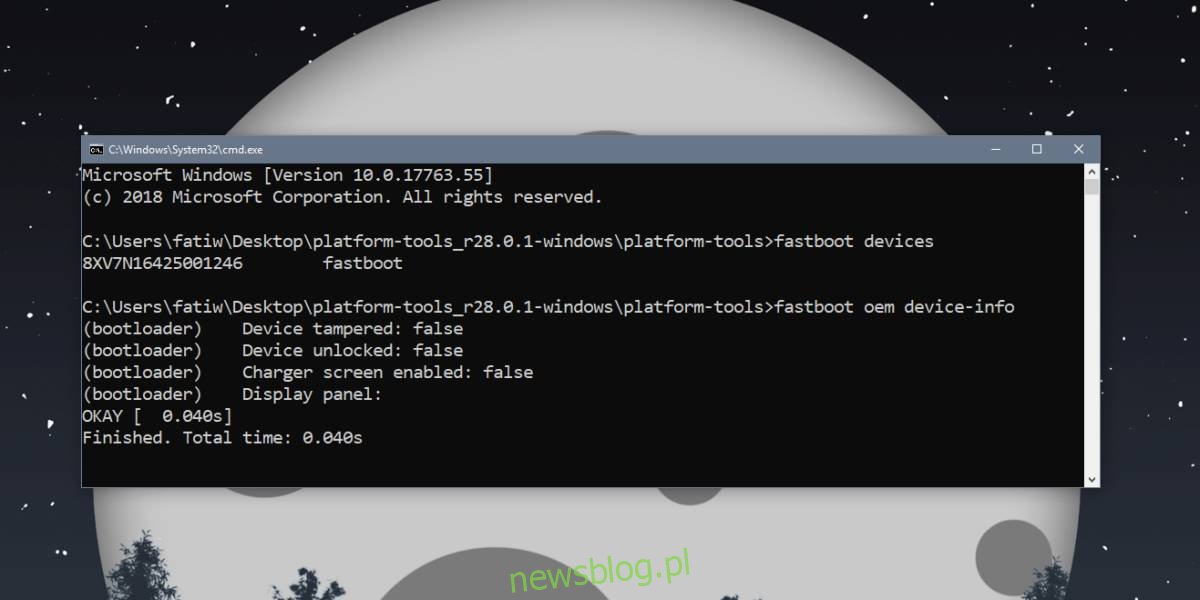
Odblokowanie bootloadera może być względnie proste, o ile producent urządzenia na to zezwala. W przeciwnym razie proces ten może okazać się znacznie trudniejszy.
newsblog.pl
Maciej – redaktor, pasjonat technologii i samozwańczy pogromca błędów w systemie Windows. Zna Linuxa lepiej niż własną lodówkę, a kawa to jego główne źródło zasilania. Pisze, testuje, naprawia – i czasem nawet wyłącza i włącza ponownie. W wolnych chwilach udaje, że odpoczywa, ale i tak kończy z laptopem na kolanach.